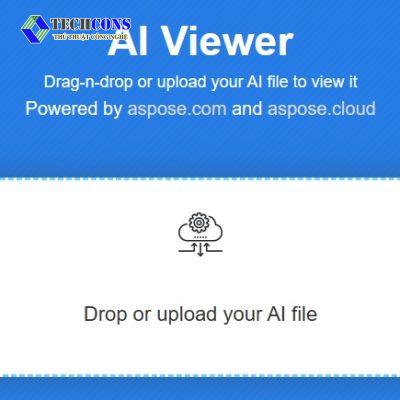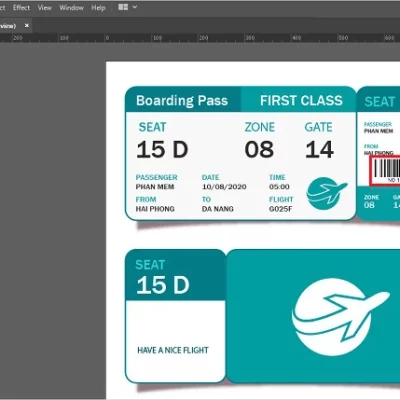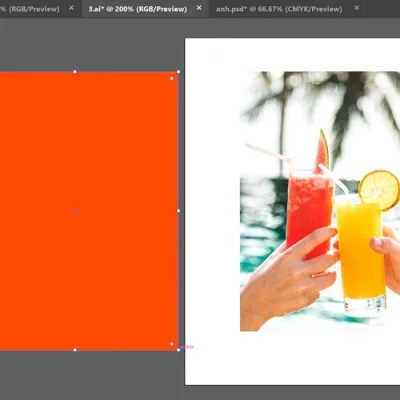Tô màu chuyển sắc trong AI (hay còn gọi là Gradient trong illustrator) là một thủ thuật quan trọng. Bất cứ ai muốn theo đuổi công việc thiết kế, đều phải nắm được thủ thuật này. Vậy bạn đã biết cách để chuyển sắc trong illustrator chưa? Cùng tìm hiểu các cách chuyển màu Gradient trong bài viết dưới đây của chúng tôi nhé.
Tô màu chuyển sắc trong AI trên Text:
Hướng dẫn ngắn gọn
Chọn vào công cụ Selection Tool hay phím tắt V > Chọn vào mục text > Nhấp vào Swatch Fill > Nhấp vào biểu tượng gạch chéo để loại bỏ màu của văn bản > Nhấn tổ hợp phím Ctrl+ / > Nhấn sang phần biểu tượng chuyển sắc > Đổi màu gradient ở phần hộp thoại hay Ctrl + F9 > Hoàn tất chuyển màu.
Hướng dẫn chi tiết
Bước 1: Bạn cần khởi động phần mềm, chọn đối tượng text cần tô màu chuyển sắc. Chọn công cụ Selection Tool hay phím tắt V chọn vào mục text.
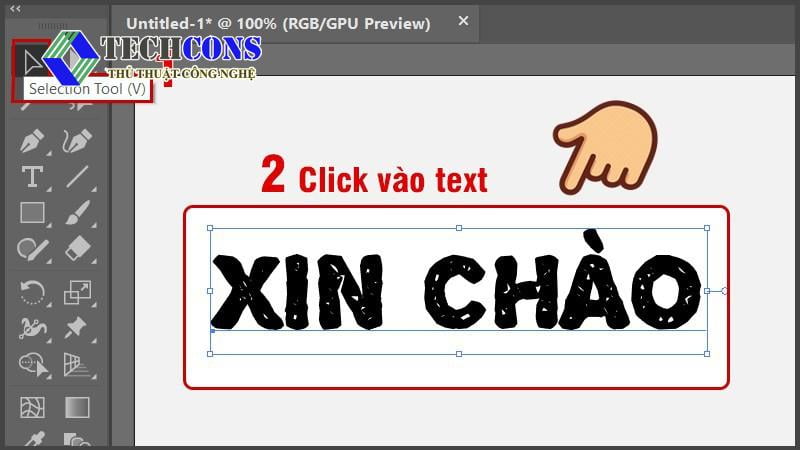
Bước 2: Nếu muốn tô màu gradient cho text, bạn cần loại bỏ hoàn toàn màu trên text. Bằng cách chọn vào Swatch Fill > click vào biểu tượng gạch chéo (hay phím /).
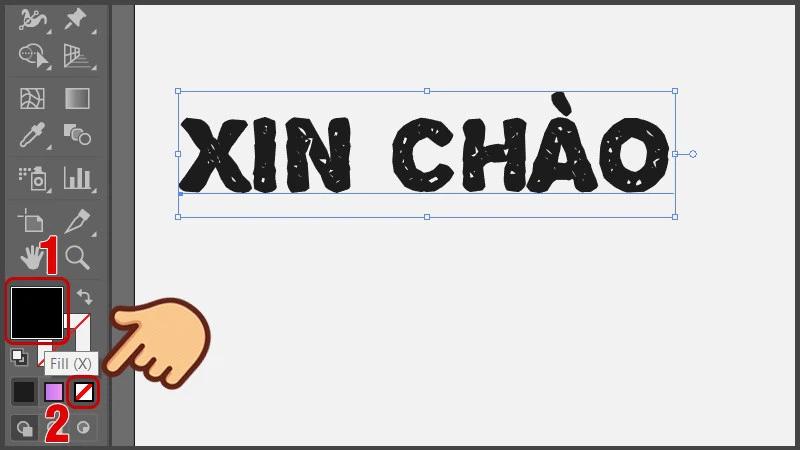
Bước 3: Để tiếp tục, chọn nhấn tổ hợp Ctrl + / và tiếp tục chọn sang biểu tượng chuyển sắc gradient.
Bước 4: Bây giờ text của bạn đã chuyển thành màu gradient, bạn có thể đổi màu gradient cho văn bản của mình như một đối tượng thông thường ở hộp thoại gradient (phím tắt mở hộp thoại gradient Ctrl + F9).
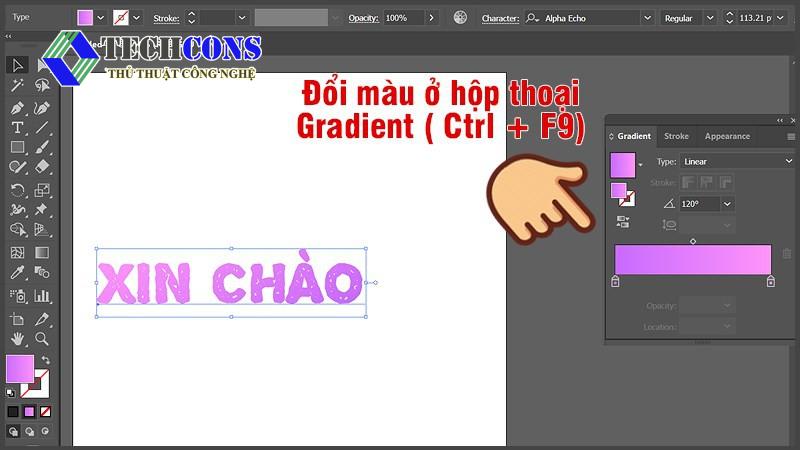
Lưu ý khi tô màu chuyển sắc trong AI:
- Với cách này, bạn có thể tô màu gradient trực tiếp trên text mà không cần phải trải qua các thao tác trung gian.
- Phần chữ sau khi được đổ màu gradient thì vẫn có thể tiếp tục chỉnh sửa nội dung, kiểu chữ tùy chỉnh.
Tô màu chuyển sắc trong AI bằng công cụ Expand:
Hướng dẫn nhanh:
Tương tự với hướng dẫn ở trên. Bạn chỉ cần xem hướng dẫn tòm gọn là có thể thực hiện được. Bạn cần thực hiện như sau:
Chọn công cụ Selection Tool (phím tắt V) > nhấn chọn chọn vào text

Chọn Object > Chọn Expand… (phím tắt Ctrl + Shift + O)
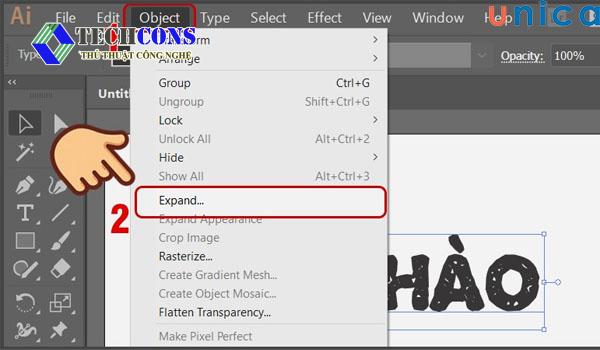
Đổ màu gradient cho text như các đối tượng bình thường.
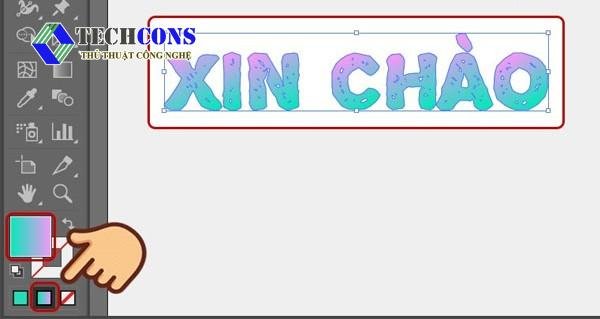
Lưu ý khi tô màu chuyển sắc trong AI:
- AI sẽ hỗ trợ bạn thực hiện nhanh, áp dụng với các đối tượng, không chỉ đối với dạng text.
- Bạn có thể chuyển text thành vector. Sẽ dễ đổ màu gradient, chỉnh sửa và thêm hiệu ứng độc đáo hơn.
- Tuy vậy, ở cách chỉnh màu này, sẽ không cho bạn chỉnh sửa nội dung sau khi tô màu gradient.
Kết luận
Cách tô màu Gradient trong AI không quá khó, chỉ cần các bước cơ bản là bạn có thể thay đổi màu cho đối tượng. Hi vọng bài viết này, sẽ cung cấp cho bạn đầy đủ thông tin trong quá trình học thiết kế cũng như áp dụng vào công việc. Chúc bạn sẽ thành công trong các thiết kế của mình.
Xem thêm:
- Bạn có thể tìm hiểu bài viết về các công cụ tại danh mục: Đồ họa
- Ngoài ra, bạn có thể tham khảo các bài viết của chúng tôi trên page: Thủ thuật công nghệ